GX Works 2是一款专业的三菱plc编程软件。编程人员都不会错过的三菱plc编程工具GX Works 2。它可以帮助用户在软件中快速设计梯形图,从而将编程内容写入设备。该软件显示许多转换和编译设计方案。您可以在创建新项目后开始设计图形。您可以添加各种控制指令并连接到各种PLC。设备提供了很多工具来帮助用户完成编程,支持LCPU记录设置工具,以太网适配器模块设置工具,内置/模块工具,智能功能模块参数检查,智能功能模块工具,软件接口显示设备内存,多个设备范围可以显示在一个窗口中。通过在输入设备时指定[All Ranges],所有设备范围也可以显示在一个窗口中,例如GX Developer,或者可以选择设备存储器。信息被复制并粘贴到Excel中。它支持可以为设备的初始值创建的数据数量。最多可以创建800个数据。可以在PLC参数的设备设置范围内创建它,并且可以读取和写入多个所选数据。
安装方式:
1.启动setup.exe软件并直接启动,提示关闭其他软件
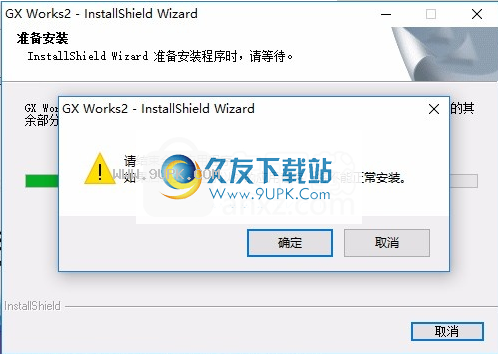
2.软件安装界面,点击下一步

3.输入用户名。配方名称,使用下面的序列号进行安装
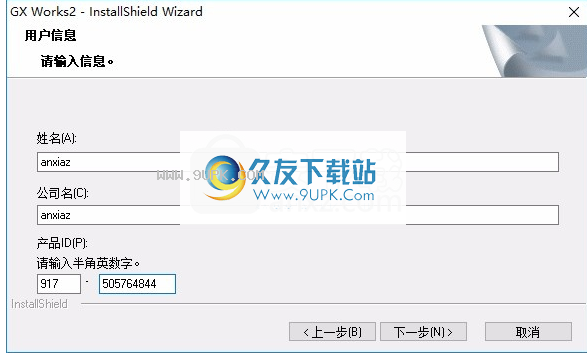
序列号
917-505764844
570-986818410
070-360817410
017-360767844
161-998941269
570-986818410
904-099559933
917-500761844
804-999559933
4.提示软件C:\ Program Files(x86)\ MELSOFT的安装地址
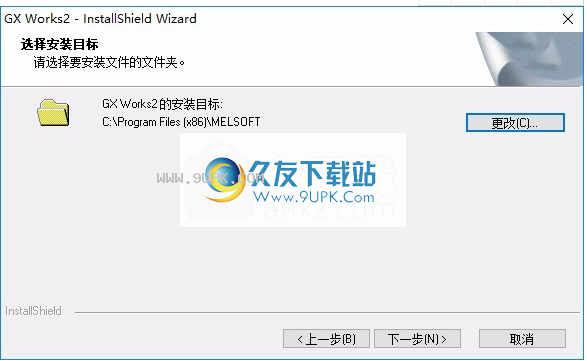
5.软件安装准备界面,单击下一步安装

6.提示安装过程,软件会安装很多内容,请稍等
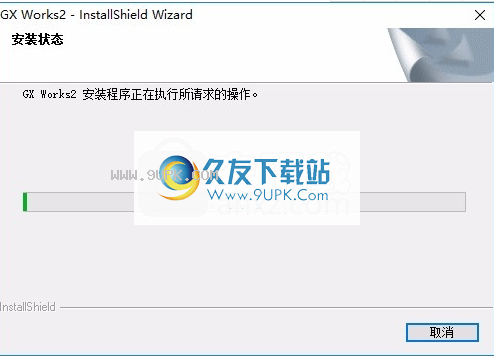
7.然后安装完成,单击“完成”。

软件特色:
1. GX Works2三菱电机的新一代PLC软件具有两种编程方法:简单项目和结构化项目。
2. 支持编程语言,例如梯形图,指令列表,SFC,ST和结构化梯形图。
3.可以实现程序编辑,参数设置,网络设置,程序监控,调试和在线修改,智能功能模块设置等功能。
4. 适用于Q,QnU,L,FX系列可编程控制器。
5.与GX Developer软件兼容。
6.支持三菱电机工业控制产品iQ平台的集成管理软件iQ Works。
7.三菱PLC GX Works2具有系统标签功能,可以实现PLC数据与HMI和运动控制器之间的数据共享。
官方教程:
标签设定画面
标签设置屏幕显示在此部分中。
在“新项目”屏幕上选择“使用标签”时,将如下所示创建标签。
根据标签类型在每个屏幕上设置标签。
对于FXCPU,带有标签的项目不支持SFC语言。
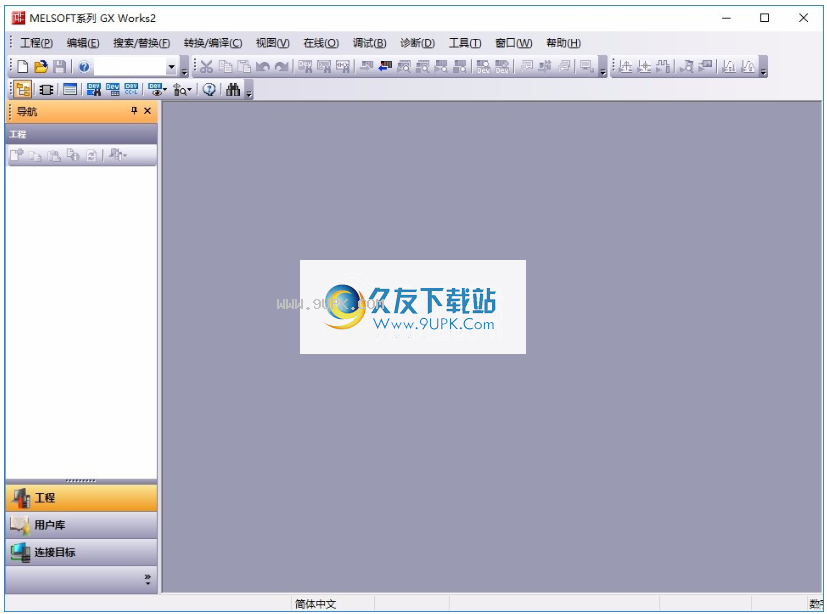
设置全局标签
本节说明如何设置全局标签。
通过将全局标签注册为系统标签,可以在iQ Works支持的产品(GX Works2,MT Developer2,GT Designer3)中使用全局标签。
系统标签
通过使用系统标签,可以在GX Works2,MT Developer2和GT Designer3之间的编程中使用相同的标签名称。
系统标签数据库
系统标签数据库是用于管理系统标签的数据库。
当工作空间保存在MELSOFT Navigator中时,系统标签数据库将在工作空间中创建。
系统标签不能在不包含系统标签数据库的工作空间中使用。
选择项目视图Þ“全局标签”Þ“(全局标签)”。
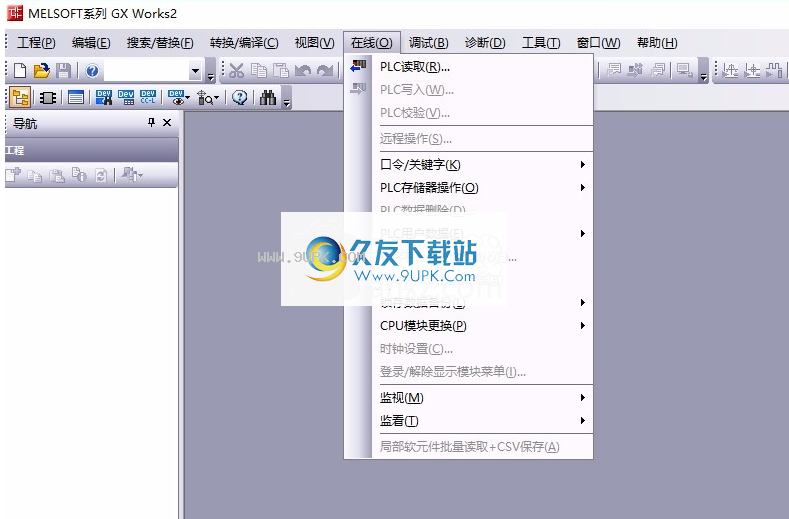
班级设置
如果在空白列中设置了非类别项目(例如标签名称或数据类型),则将自动为“类别”设置“ VAR_GLOBAL”。如有必要,请进行更改。
L可用于标签名称的字符
以下任何标签名称在编译时都会导致错误。
•包含空格的标签名称。
•标签名称以数字开头。
•标签名称与设备使用的名称相同。
对于不能用于标签名称的字符,请参阅以下手册。
GX Works2版本1操作手册(通用)
指定设备/地址
可以为该设备/地址指定位软元件(K4M0)或字软元件(D0.1)。
自动分配设备
编译程序时,设备将自动分配给未设置的标签。可以在“设备/标签自动分配设置”屏幕上更改设备分配范围。
您可以使用交叉引用功能检查分配的设备。
系统标签
•LCPU不支持将“属性”设置为“公共”的系统标签。
•FXCPU不支持将“属性”设置为“公共”或“链接”的系统标签。
•在GX Works2中进行编译时,使用MELSOFT Navigator导入系统标签可能会导致错误。
检相应的错误位置,并根据输出窗口上显示的错误消息纠正错误。
设置程序的本地标签
本节介绍为每个程序设置本地标签的方法。
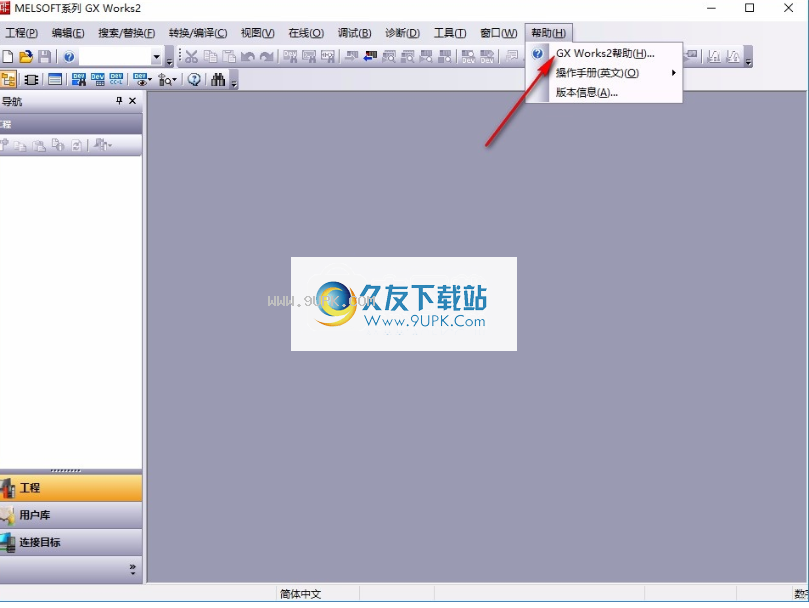
选择项目视图Þ“ POU”Þ“程序” Program“(程序)”Þ“本地标签”。
设置功能块的本地标签
本节说明如何为每个功能块设置局部标签。
预先创建一个新的功能块。
有关创建新功能块的方法,请参考以下手册。
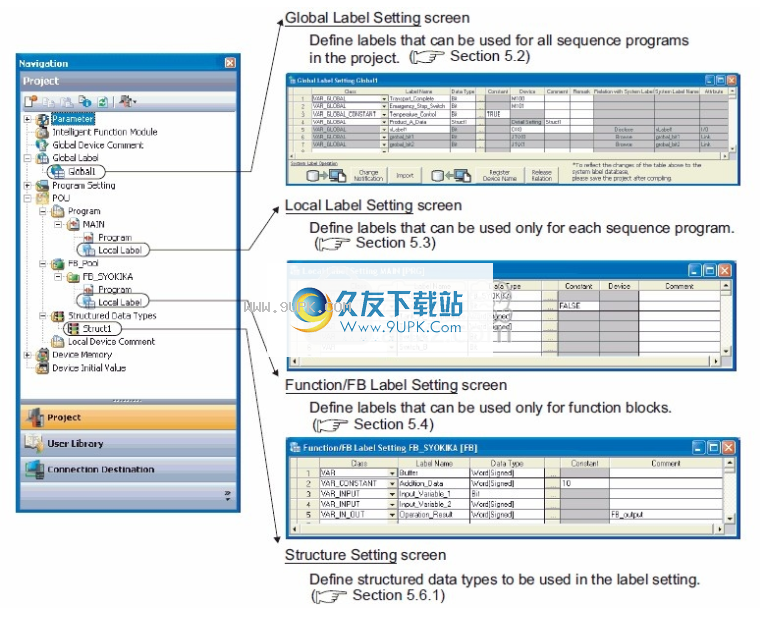
选择项目视图Þ“ POU”Þ“ FB_Pool”Þ“(功能块)”Þ“本地标签”。
使用功能块后更改标签设置时
更改梯形图中使用的功能块的标签设置时,请编译该程序或所有程序。输入/输出标签的更改将应用于梯形图。
请注意,如果FB实例未在全局标签设置或本地标签设置中注册,则更改将不会应用。
班级设置
如果在空白列中设置了标签以外的其他项目,例如标签名称或数据类型,则将自动为“类别”设置“ VAR”。如有必要,请进行更改。
可用于标签名称的字符
以下任何标签名称在编译时都会导致错误。
•包含空格的标签名称。
•标签名称以数字开头。
•标签名称与设备使用的名称相同。
输入/输出标签的最大数量
一个功能块中可以使用的最大输入/输出变量数量取决于编程语言。
通过功能块的本地标签设置来设置输入/输出标签时,请在下表所示的输入/输出标签数内进行设置。

数据类型
下表描述了标签数据类型。
有关详细信息,例如每种数据类型的值范围,请p
请参阅以下手册。
MELSEC-Q / L / F结构化编程手册(基础知识)
MELSEC-Q / L编程手册(通用命令)
要使用的CPU模块的用户手册(功能说明,程序基础)。

注意,数据类型根据编程语言(梯形图,SFC,ST)而不同。
下表显示了每种编程语言可用的数据类型。
* 1:对于FXCPU,仅FX2N,FX2NC,FX3G,FX3U和FX3UC支持此项目。
* 2:仅支持通用型QCPU / LCPU。
* 3:对于FXCPU,仅FX3U和FX3UC支持此项目。
* 4:对于FXCPU,仅FX1N,FX1NC,FX2N,FX2NC,FX3G,FX3U和FX3UC支持此项目。
* 5:对于梯形图语言,这些项目不能在嵌入式结构化文本程序中使用。
选择一种数据类型。
要定义标签,必须通过直接在文本中输入类型或在“数据类型选择”屏幕上选择它来指定数据类型。

在每个标签设置屏幕上的数据类型输入字段中单击。
设置数据类型数组
将数据类型定义为数组。
要将数据类型定义为数组,请在“数据类型选择”屏幕上的“数组元素”字段中设置项目。
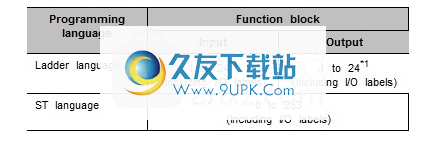
1.在每个标签设置屏幕上的数据类型输入字段中单击。
2.选中“数组元素”字段中的复选框。
3.在“元素”(Element)字段中输入元素数。
4.以与设置普通数据类型相同的方式设置数组元素的数据类型。
改变偏移
要将偏移量([数组起始值] .. [数组终止值])更改为非0的值,请在每个标签设置屏幕上的文本中直接输入数组类型声明,以编辑偏移值。
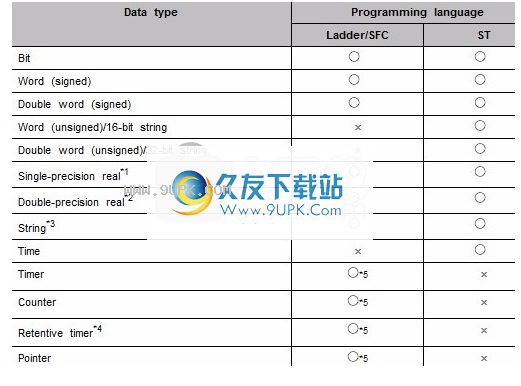
将数组更改为二维或三维数组
通过在每个标签设置屏幕上的文本中直接输入数组类型声明,可以编辑二维或三维数组。
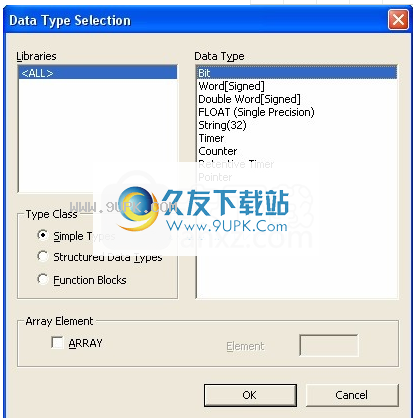
为Class设置常量类型时
对于类别设置为VAR_CONSTANT或VAR_GLOBAL_CONSTANT的标签,无法为数据类型设置数组。如果设置了它们,则在编译过程中将发生错误。
偏移值
您可以将负值设置为偏移值。
在梯形图中使用数组
二维或三维数组和结构数组类型标签不能在梯形图中使用。
设置字符串数据类型的数据长度
设置字符串数据类型的数据长度。
要更改字符串数据类型的数据长度,请直接在每个标签设置屏幕上编辑数据长度。
在选项设置中设置字符串数据类型的数据长度的初始值。
•选择[工具]Þ[选项]Þ“标签设置编辑器”Þ“字符串日期类型的默认长度”,然后设置数据长度。

编辑行
本节说明如何在标签设置屏幕上编辑行。
加线
在标签设置屏幕上添加一行。
新声明(先前)
此函数在所选行上方插入一行。
•选择[编辑]Þ[新语句(之前)](CT900000N.bmp)。

新声明(之后)
此函数在所选行的下方插入一行。
•选择[编辑]Þ[新语句(之后)]()。

加线
使用“新建语句(之后)”功能时,可以指定添加行的设置,是将单元格保留为空白还是自动输入标签名称或数据类型。
选择[工具]Þ[选项]Þ“标签设置编辑器”。

覆盖模式和插入模式
创建梯形图时,可以选择“覆盖模式”或“插入模式”。选择适当的操作模式。
本章中的操作步骤在“覆盖模式”下作为基本设置进行了说明。
•按钮。
每次按下该键,模式将在“覆盖”和“插入”之间切换。编辑屏幕上光标的颜色根据活动模式而变化。

在“覆盖模式”下,光标位置上新输入的触点,线圈或应用命令将覆盖现有的触点,线圈或应用命令。
示例)在“叠加模式”下将X20更改为水平线。

在“插入模式”下,光标位置处新输入的触点,线圈或应用命令将插入到光标前面。
示例)在“插入模式”下,将X15插入X20的前面。

软件特色:
1.gx works2提供了丰富的编程功能,可以对PLC进行编程
2.提示交叉引用,设备使用清单,设备搜索,命令搜索等功能
3.支持接触线圈搜索,字符串搜索,设备替换,指令替换,字符串替换
4.支持A / B联系人更改,设备批次更改,登录到设备批次更改
5.在软件中添加设备编程指令,并直接在软件中设计梯形图
6.可以对设备进行重新编程,并且可以在连接到设备后执行编译
7.该软件提供许多编辑器,并支持特殊的继电器寄存器
8.支持Q系列CPU(Q模式),L系列CPU,FX系列CPU
9.支持高性能QCPU(Q02,Q02H,Q06H,Q12H,Q25H)
10.当GX Works2读取使用GX Developer的[无标签]创建的项目时,它将作为[简单项目(无标签)]处理。
11.当GX Developer读取由GX Works2的[简单项目(无标签)]创建的项目时,它将作为[无标签]项目处理。
12.通过创建程序部件并组合部件(将任务注册到程序文件)完成程序后,GX Works2可以执行[结构化编程]。
13.支持梯形图,SFC(MELSAP3,MELSAP-L)* 1,SFC(FXCPU)* 2
14.当GX Works2读取了在GX Developer列表中创建的程序时,可以在梯形图中显示/编辑该程序。
15.可以通过[删除未使用的设备注释]功能来删除未使用的设备的设备注释。
16.样本注释,以项目格式为特殊继电器/特殊寄存器提供样本注释。
使用说明:
1.启动软件,您可以直接进入设计界面。如果可以编程,则可以在软件中创建一个新项目
2.软件菜单:PLC读取,PLC写入,PLC检查,远程操作,密码/关键字,PLC存储器操作,PLC数据删除
3.用户可以单击手册查看官方帮助内容。我不会在这里介绍更多。如果需要,请下载。






 侠客游(打怪爆红包)
侠客游(打怪爆红包) 笑傲天龙(BT大嫂特权GM切割)
笑傲天龙(BT大嫂特权GM切割) 幽蓝边境(BT冰雪免充版)
幽蓝边境(BT冰雪免充版) 雷霆英雄(上线送V6)
雷霆英雄(上线送V6) 风起苍岚(高爆单职)
风起苍岚(高爆单职) 九州王朝(BT极品高爆版)
九州王朝(BT极品高爆版) 御天传奇(传奇争霸)
御天传奇(传奇争霸) 战机猎手(复古传奇)
战机猎手(复古传奇) 皇城传奇(复古1.80)
皇城传奇(复古1.80) 龙城决
龙城决 仙侠传奇(BT超变神器)
仙侠传奇(BT超变神器) 战场荣耀(BT英雄超变)
战场荣耀(BT英雄超变) Commix是一款非常小巧的串口调试工具。该软件支持16个串口、4种数据位、5个校验位和3个停止位,而且可以自定义波特率,就编码系统而言,支持HEX和ASCII两种,可以对串口进行比较全面的调试。
主要特点:
1、能根...
Commix是一款非常小巧的串口调试工具。该软件支持16个串口、4种数据位、5个校验位和3个停止位,而且可以自定义波特率,就编码系统而言,支持HEX和ASCII两种,可以对串口进行比较全面的调试。
主要特点:
1、能根...  java反序列化终极测试工具是一款检测java反序列化漏洞工具,直接将Jboss、Websphere和weblogic的反序列化漏洞的利用集成到了一起。java反序列化漏洞已经被曝出一段时间了,其强大的破坏力让我们防不胜防!有没有合理的...
java反序列化终极测试工具是一款检测java反序列化漏洞工具,直接将Jboss、Websphere和weblogic的反序列化漏洞的利用集成到了一起。java反序列化漏洞已经被曝出一段时间了,其强大的破坏力让我们防不胜防!有没有合理的...  autohotkey中文版是一款自由的、基于Windows平台的开放源代码热键脚本语言。使用者可将键盘、鼠标甚至游戏摇杆的移动和点击动作记录下来。AutoHotkey比较特别的一点是:AutoHotkey具备一个脚本编译器,当你用Record记录...
autohotkey中文版是一款自由的、基于Windows平台的开放源代码热键脚本语言。使用者可将键盘、鼠标甚至游戏摇杆的移动和点击动作记录下来。AutoHotkey比较特别的一点是:AutoHotkey具备一个脚本编译器,当你用Record记录...  commons-pool2.jar是一个十分常用的jar文件,commons-pool2.jar文件适用于java开发中的与连接池进行连接部分使用,如果您缺少这个jar文件马上下载commons-pool2.jar吧。
使用说明:
- 方法01·最常用的普通操作方式:基...
commons-pool2.jar是一个十分常用的jar文件,commons-pool2.jar文件适用于java开发中的与连接池进行连接部分使用,如果您缺少这个jar文件马上下载commons-pool2.jar吧。
使用说明:
- 方法01·最常用的普通操作方式:基...  Exportizer Pro是一款非常实用的数据库管理软件,该款软件包含了查看、编辑、过滤、拷贝、输出等数据库操作,支持DB、DBF、MDB、XLS、GDB、HTML、UDL、TXT、CSV等文件到剪贴板,众多的选项具有完全的控制输出。
Exportizer Pro是一款非常实用的数据库管理软件,该款软件包含了查看、编辑、过滤、拷贝、输出等数据库操作,支持DB、DBF、MDB、XLS、GDB、HTML、UDL、TXT、CSV等文件到剪贴板,众多的选项具有完全的控制输出。  QQ2017
QQ2017 微信电脑版
微信电脑版 阿里旺旺
阿里旺旺 搜狗拼音
搜狗拼音 百度拼音
百度拼音 极品五笔
极品五笔 百度杀毒
百度杀毒 360杀毒
360杀毒 360安全卫士
360安全卫士 谷歌浏览器
谷歌浏览器 360浏览器
360浏览器 搜狗浏览器
搜狗浏览器 迅雷9
迅雷9 IDM下载器
IDM下载器 维棠flv
维棠flv 微软运行库
微软运行库 Winrar压缩
Winrar压缩 驱动精灵
驱动精灵